苹果手机用户可以通过多种方式将数据上传至云端,以实现数据备份、同步或共享。本文将详细介绍如何使用iCloud、Dropbox以及Google Drive等服务来完成这一过程。
### 使用iCloud进行数据上传
iCloud是苹果公司提供的云存储解决方案,它允许用户轻松地在所有设备之间同步信息和文件。以下是使用iCloud上传数据的基本步骤:
1. **开启iCloud**:首先确保你的iPhone已经登录了Apple ID,并开启了iCloud功能。你可以在设置> [您的名字] > iCloud中找到相关选项。
2. **选择要备份的内容**:在同一页面下,你可以看到一系列可以与iCloud同步的服务列表(如照片、联系人、日历等)。根据需要打开相应的开关来激活特定类型的数据同步。
3. **手动管理存储空间**:如果担心iCloud存储空间不足,则可以通过访问“设置”> [您的名字] > iCloud > 管理存储空间来查看当前使用的存储情况,并决定是否购买更多空间或是删除不必要的文件。
4. **自动备份**:为了防止重要资料丢失,建议开启iCloud的自动备份功能。前往设置> [您的名字] > iCloud > iCloud备份,并打开“iCloud备份”。之后每当连接到Wi-Fi且设备处于充电状态时,系统会自动执行一次完整的数据备份。
### 利用Dropbox进行文件共享
除了官方提供的iCloud外,许多第三方应用也支持iOS平台上的云存储服务。Dropbox就是一个非常受欢迎的选择之一。以下是通过Dropbox上传文件的方法:
1. **下载并安装应用程序**:首先从App Store下载并安装Dropbox应用。
2. **注册账号**:打开应用后按照指示创建一个新账户或登录现有账户。
3. **上传文件**:点击主界面上的加号按钮,在弹出菜单中选择“上传文件”或“上传文件夹”,然后从相册或其他位置选取想要上传的项目即可。
4. **分享链接**:对于已上传至Dropbox中的任何文件,都可以生成一个公共链接供他人访问。只需选中该文件,点击右下角的分享图标,选择“复制链接”。
### 通过Google Drive实现跨平台同步
如果你同时使用Android设备或者希望与其他非苹果系统的用户共享文件,那么使用Google Drive可能更加方便。其操作流程如下:
1. **获取应用**:同样地,你需要先从App Store下载并安装Google Drive应用。
2. **登录账户**:启动应用后输入你的Google账号信息完成登录。
3. **添加文件**:点击屏幕下方中间的“+”按钮开始添加新的内容。你可以直接拍摄照片/视频、创建文档或是从本地导入现有文件。
4. **调整权限设置**:对于每一份上传到Google Drive中的文档,都可通过点击其右侧的三个点来修改查看或编辑权限,从而控制谁能访问这些资源。
综上所述,无论是采用苹果自家的iCloud服务还是借助外部工具如Dropbox和Google Drive,都能有效地帮助我们管理和保护个人数字资产。希望上述介绍能够对大家有所帮助!
在日常生活中,我们经常遇到不认识的字或者不确定其正确读音的情况。随着智能手机的普及,利用手机查询汉字读音变得越来越方便快捷。下面将介绍几种常见的方法来帮助大家轻松解决这个问题。
### 1. 使用输入法自带功能
大多数现代手机输入法都内置了查词功能。以搜狗、百度等主流输入法为例,当你使用这些输入法打字时,如果遇到不认识或不确定发音的字,只需长按该字,就会弹出一个菜单,其中就包含了“查看拼音”选项。点击后即可看到该字的标准拼音及其声调信息。这种方法简单直接,非常适合快速查阅。
### 2. 利用搜索引擎
当手头没有合适的工具软件时,可以尝试通过网络搜索的方式来获取答案。打开手机上的任意一款浏览器(如Chrome、Safari),然后在地址栏中输入你想要查询的汉字+“拼音”,比如“隽永 拼音”。按下回车键后,通常在搜索结果的第一条就能找到相关信息。此外,很多专业网站也提供了详细的解释和示例句子,有助于更深入地理解这个字的意义及用法。
### 3. 下载专门的应用程序
对于需要频繁查询汉字读音的朋友来说,下载安装一些专业的汉字学习类App可能会更加高效。市场上有许多优秀的应用可供选择,例如《汉语词典》、《新华字典》官方版等。这类应用程序不仅能够提供准确的汉字拼音查询服务,还往往附带丰富的词汇释义、成语故事等内容,非常适合学生及语言爱好者使用。
### 4. 语音助手辅助
如果你的手机支持语音助手功能(如苹果的Siri、安卓系统的Google Assistant),也可以试着询问它们。只需要对着手机说出:“XX字怎么念?”之类的指令,智能助手便会给出相应的回答。这种方式尤其适合开车或是双手被占用的时候使用。
总之,借助于当今发达的信息技术手段,无论是在学习还是工作中遇到不认识的汉字,都可以很方便地通过手机来查找其正确的读音。希望上述介绍的方法能够对大家有所帮助!
苹果手机提供了多种方式来修改图片,无论是调整亮度、对比度等基本参数,还是添加滤镜效果、文字甚至是进行裁剪处理,用户都可以通过内置的应用程序或是第三方软件轻松实现。下面将详细介绍几种常见的图片编辑方法。
### 一、使用“照片”应用
iOS自带的“照片”应用是最直接也是最方便的图片编辑工具之一。要使用它来修改图片,请按照以下步骤操作:
1. **打开相册**:在主屏幕上找到并点击“照片”图标。
2. **选择图片**:浏览您的相册,找到想要编辑的照片后轻点选中。
3. **进入编辑模式**:点击屏幕下方或右上角(取决于你的设备型号)的编辑按钮(看起来像是三根横线)。
4. **调整图像**:
- **裁剪和旋转**:利用底部菜单中的裁剪工具可以改变图片尺寸或角度。
- **滤镜**:尝试不同的预设风格给图片增添特色。
- **调整**:这里你可以对曝光度、亮度、对比度等多个方面进行微调。
- **标记**:如果你想在图片上写字或者画图,可以选择这个选项。
5. **保存更改**:完成所有修改后,点击右下角的“完成”即可保存。如果想放弃所做的修改,则选择“取消”。
### 二、利用iCloud Photos功能同步编辑
如果你开启了iCloud Photos服务,并且希望跨设备访问及编辑自己的照片,那么这项功能将会非常有用。任何通过上述方法在一台设备上做的修改都会自动同步到其他登录了相同Apple ID的设备上。
### 三、借助第三方应用程序
虽然内置应用已经能满足大部分需求,但对于追求更高级别创意表达的朋友来说,还可以考虑下载一些专业的图片编辑软件如Snapseed、VSCO等。这些应用程序通常提供了更加丰富的编辑选项以及专业级别的控制能力,比如精确的颜色校正、复杂的层叠效果等等。
- **安装与注册**:从App Store搜索相关软件名称下载安装,根据提示完成注册流程。
- **导入图片**:打开软件后,一般会有明确的操作指引教你如何添加本地相册中的图片。
- **开始创作**:利用软件提供的各种工具和技术尽情发挥你的创造力吧!
- **导出作品**:编辑完成后记得保存或分享你的杰作哦。
总之,无论你是需要快速简单地修饰几张日常生活照,还是打算深入研究摄影后期技术,iPhone都为你准备好了相应的解决方案。希望这篇文章能够帮助你更好地利用手中的设备创造出令人满意的视觉内容!
对于想要通过卡刷方式为自己的三星手机安装新系统或恢复原厂设置的用户来说,掌握正确的操作步骤是非常重要的。下面将详细介绍如何进行三星手机的卡刷过程,请确保在开始之前备份好所有重要数据,以防万一。
### 准备工作
1. **下载所需文件**:首先需要从可信来源下载适合您设备型号的官方ROM包(通常是.zip格式)。同时也要准备好最新版的Odin工具以及驱动程序。
2. **准备一张空白MicroSD卡**:使用读卡器将MicroSD卡连接到电脑上,并将其格式化为FAT32格式。
3. **解压并复制文件**:将下载好的ROM文件解压后,把其中的内容全部复制到MicroSD卡根目录下。
4. **关闭手机**:完全关机后再继续下一步操作。
5. **进入下载模式**:根据不同机型,进入下载模式的方法可能略有差异。通常可以通过同时按住音量减键+Home键+电源键来实现。当屏幕出现警告画面时,松开电源键但继续保持按住其他两个按键直到进入下载模式。
6. **连接电脑**:使用USB线将手机与电脑相连。
### 使用Odin工具进行刷机
1. **打开Odin软件**:双击运行已下载好的Odin.exe文件。
2. **确认识别状态**:如果一切正常的话,在Odin界面左上角会出现蓝色方框标识,表示设备已被成功识别。
3. **添加固件文件**:点击PDA/AP按钮选择刚才放入MicroSD卡中的.tar.md5或者.zip格式的固件包。
4. **检查选项设置**:确保Auto Reboot和F. Reset Time两项被勾选;对于某些特定版本的Odin而言,还需要勾选Re-Partition选项。
5. **开始刷写**:点击Start按钮启动刷机过程。整个过程大约需要几分钟时间,请耐心等待不要断开连接。
6. **完成重启**:当看到Pass提示时说明刷机已经成功完成了,此时可以安全地断开USB线缆让手机自动重启。
### 注意事项
- 在执行任何修改系统级别的操作前,请务必做好充分的数据备份。
- 请确保所使用的ROM文件适用于您的具体设备型号,否则可能会导致无法开机等问题。
- 如果是第一次尝试此类操作,建议先阅读更多相关资料或寻求专业人士的帮助以避免不必要的损失。
- 刷机会清除手机内所有数据,请提前做好准备。
- 确保电池电量充足,至少保持在50%以上。
按照上述步骤仔细操作,就可以顺利完成三星手机的卡刷过程了。希望这篇教程能够帮助到大家!
在日常使用苹果手机(iPhone)的过程中,有时出于特定需求,比如访问某些地区限定的内容、提高网络安全性或解决网络问题等,用户可能需要更改设备的IP地址。本文将详细介绍如何通过几种不同的方法来改变您的苹果手机的IP地址。
### 一、通过切换网络环境
最直接也是最容易实现的方法之一就是简单地更换您当前连接的Wi-Fi或者移动数据网络。每个网络都会被分配一个唯一的公网IP地址,因此当您从一个网络切换到另一个时,实际上也就改变了设备对外显示的IP地址。
**操作步骤:**
1. 打开设置应用。
2. 点击“无线局域网”(对于iOS版本较新的设备) 或者 “Wi-Fi” (针对旧版系统)。
3. 断开当前连接的网络。
4. 选择并连接一个新的可用网络。
### 二、使用虚拟私人网络(VPN)
虚拟私人网络服务能够为用户提供加密的数据传输通道,并且可以让你看起来像是从世界上任何一个地方上网。通过连接至不同国家/地区的服务器,您可以轻松地更改自己的IP位置。
**推荐步骤如下:**
- 首先,在App Store中搜索并下载一款可靠的VPN应用程序。
- 安装完成后打开该应用,并按照指示创建账户或登录现有账号。
- 选择想要模拟所在的地理位置。
- 激活连接按钮开始使用。
### 三、利用公共代理服务器
除了上述两种方式之外,还可以尝试配置HTTP(S)代理服务器以达到隐藏真实IP的目的。但需要注意的是,这种方法相对复杂一些,并且可能会涉及到安全性和隐私方面的风险,请谨慎行事。
**大致流程包括:**
1. 寻找可信赖的免费或付费代理服务提供商。
2. 获取必要的信息如代理服务器地址、端口号等。
3. 进入iPhone的设置菜单,找到对应的Wi-Fi设置项。
4. 在所选网络下拉菜单中选择“配置代理”,然后输入获取到的相关参数。
5. 最后保存设置并重新连接网络即可。
### 四、重启路由器
如果以上所有选项都不适合你的情况,那么还有一个简单粗暴的办法——重启你的家庭或办公室中的路由器。这通常会导致ISP(互联网服务供应商)为你分配一个新的动态IP地址。不过值得注意的是,这种方法只适用于那些使用了动态IP地址分配机制的家庭宽带服务;而对于静态IP地址用户来说,则不会产生任何变化。
### 结语
总之,根据个人的具体需求以及技术水平的不同,可以选择合适的方式来修改iPhone上的IP地址。无论采取哪种方案,都请确保遵守当地法律法规,并充分考虑到个人信息安全与隐私保护的重要性。希望本文能帮助大家更好地理解和掌握相关知识!
本文来自作者[一只付友呀]投稿,不代表娱乐盟立场,如若转载,请注明出处:https://ylmeng.com/luyoumeishi/202412-18715.html

评论列表(4条)
我是娱乐盟的签约作者“一只付友呀”!
希望本篇文章《苹果手机怎么改ip(苹果手机如何修改图片)》能对你有所帮助!
本站[娱乐盟]内容主要涵盖:国足,欧洲杯,世界杯,篮球,欧冠,亚冠,英超,足球,综合体育
本文概览:苹果手机用户可以通过多种方式将数据上传至云端,以实现数据备份、同步或共享。本文将详细介绍如何使用iCloud、Dropbox以及Google Drive等服务来完成这一过程。...